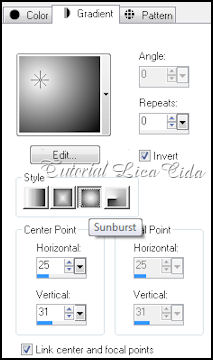Tag
Luzes
Tubes:
MISTED SCENERY \
calguismist1789
Mask:
Narah_Abstract042
Marca
D'água Efeitos do
PSP
Versão usada
PSPX2
Revisado
PSPX5.
Plugins
Xero /
Cubism
Plugin Xero /
Porcelain
Plugin
Flaming Pear / Flood
Plugin Graphics
Plus/ Cross Shadow
Plugin Sceen
Works/ Dot Screnn
Roteiro
1-Abrir nova
imagem transparente de 850 X 550 pxls.
Pintar
com o gradiente formado pelas cores #000000 e
#cabc8f
Configurar
Linear : Angle 0 / Repeats 1. Invert desmarcado.
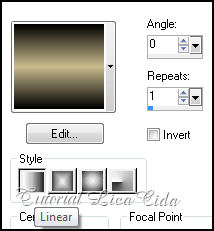 2-Plugin Xero /
Cubism.
55/ None /
Natural marcado / 25.
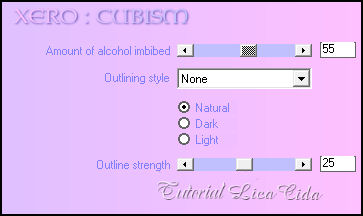 Image Flip. User Defined Filter_
Emboss_3.
3-Effects /
Texture Effects / Fine Leater .
Color=#000000/
Angle=150/ B=1/T=250/ N=90/ L=3
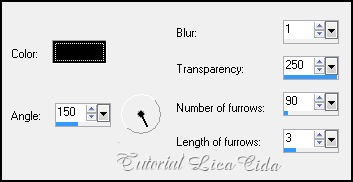 4- Layer\
Duplicate. Resize 90% .
Effects / 3D effects / Drop
shadow 0\0\80\40,00 .Color =#000000.
5- Layer\ Duplicate. Resize
90% .
Image
Flip. Layer /
Merge / Merge Visible.
6- Edity Copy no
tube MISTED SCENERY / Edit Paste As New
Layer .
Usar
a ferramenta Pick, acomodar o tube no ultimo retangulo ((
puxar nas laterais.
Plugin Flaming Pear /
Flood , H=60, demais valores a gosto.
Mude a Blend Mode
dessa layer para Hard Ligth. Opacity 79%.
Adjust - Add/Remove Noise . Uniform e
Monochrome marcados. Noise 10.
7-Ativar a ferramenta
selection - rectangle - custom selection.
T=50/ L=80/ R=769/
B=494
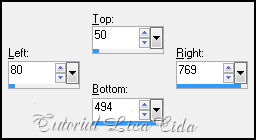 New Layer . Pintar com o gradiente formado no ítem 1.
8-Aplicar a
Mask Narah_Abstract 042 . User Defined Filter_
Emboss_3.
Layer / Merge /
Merge Group. Select
none.
Adjust -
Add/Remove Noise \Uniform e Monochrome marcados. Noise
15.
Plugin Graphics
Plus/ Cross Shadow: Default.
9-Edity Copy no tube
GUISMO / Edit Paste As New Layer.
Resize 70% /
all layers desmarcado.
Effects \ Image
Effects Offset. H= 0 \ V=
38.
10-Plugin Graphics
Plus/ Cross Shadow: Default. Opacity 85%. Blende Mode/
Hard Ligth.
11- Na layer da
Mask : Group -Raster2 . Effects / Illumination
Effects / Sunburst
( usar a gosto os
valores \ aplicar 3 \4 vezes ).
Adjust/ Sharpness/
Sharpen.
12- Plugin
Xero \ Porcelain _Default \\ Usar na
Raster2.
13- Image \ Add
Borders\ 2 pxls\ symmetric \ Color=
#000000.
Image \Add
Borders \ 4 pxls\ symmetric \ color =#ffffff.
Selecionar com a ferramenta Magic Wand (( tolerance10
)) pintar com dourado.
Plugin Screen
Works/ Dot Screnn.
Select
none.
Image \ Add
Borders\ 2 pxls\ symmetric \ Color=
#000000. 14-Image \Add
Borders\ 4 pxls\ symmetric \
color= #cabc8f.
15- Image \ Add
Borders\ 2 pxls\ symmetric \ Color=
#000000. Image \Add Borders \
4 pxls\ symmetric \ color =#ffffff.
Selecionar com a ferramenta Magic Wand (( tolerance10
)) pintar com dourado.
Plugin Screen Works/ Dot
Screnn.
Select
none.
Image \ Add
Borders\ 2 pxls\ symmetric \ Color=
#000000.
16- Image /Add
Borders :
T=10/ L=15/ R=15/
B=10. Symmetric desmarcado. Color=#ffffff.
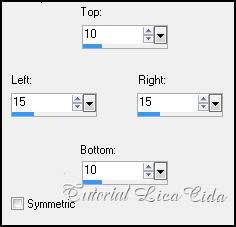 Selecionar com a
Ferramenta Magic Wand (( tolerance 10 ))
Pintar com o gradiente
formado no ítem 1. Plugin Screen Works/ Dot
Screnn.
Select
none.
17- Image \
Add Borders\ 2 pxls\
symmetric \ Color= #000000.
*Criando uma Esfera . Usar a Ferramenta Selection. Selecione um quadrado.
Promote Background Layer / Promote Selection to Layer. Tirar a visibilidade da raster 1. Effects/ Geometric Effects / Circle_ Transparente marcado. Deletar a Layer que está o quadrado (( promoted selection . Promote Selection To Layer. Nova Layer (( Formei a raster2 \ Pintar a esfera (( RASTER 2 )) com o gradiente formado pelas cores #000000 e #ffffff. Configurar Sunburst : Repeats 0. Invert Marcado. H=25 / V=31.
Mudar a Blend Mode para Hard Light . Merge visible. Select none. Obs: Abrir a visibilidade da Raster 1. Usar Resize , Blend Mode , Plugin Graphics Plus/ Cross Shadow e Drop Shadow a gosto. Una as Layers / Assine e salve como JPG.
Tutorial criado por Aparecida / LicaCida em 05 de Novembro de 2009 Revisado em Outubro de 2013. Rio de
Janeiro-Brasil
 
|